页面设置
- 格式:docx
- 大小:37.08 KB
- 文档页数:1

页面设置标准首先,页面设置的标准包括页面尺寸、页边距、页眉页脚等方面。
在选择页面尺寸时,一般常用的尺寸有A4、Letter等,根据实际需要选择合适的尺寸。
页边距的设置也是至关重要的,合理的页边距可以使文档看起来更加整洁美观,一般建议将页边距设置为上下左右各2.5厘米。
此外,页眉页脚的设置也需要注意,可以在页眉中添加文档标题、作者姓名等信息,在页脚中添加页码、日期等信息,这样可以使文档更加规范。
其次,字体和行距的设置也是页面设置标准中的重要内容。
在选择字体时,建议使用常见的宋体、微软雅黑、Time New Roman等字体,避免使用花哨的字体,以免影响阅读效果。
字号一般选择小四号或五号即可,过大或过小的字号都会影响文档的整体美观。
行距的设置一般建议为1.5倍行距,这样可以使文档看起来更加通畅,方便阅读。
另外,段落格式的设置也是页面设置标准中需要重点关注的内容。
在设置段落格式时,需要注意段落的缩进、对齐方式、行间距等。
一般建议段落首行缩进2个字符,这样可以使文档看起来更加整洁。
对齐方式一般选择左对齐,这样可以使文档看起来更加规范。
行间距的设置一般选择1.5倍行距,这样可以使文档看起来更加通畅。
最后,页面设置标准还包括页眉页脚的设置。
在设置页眉时,可以添加文档标题、作者姓名等信息;在设置页脚时,可以添加页码、日期等信息。
这样可以使文档更加规范,方便读者查阅。
综上所述,页面设置标准对于文档创作者来说非常重要。
良好的页面设置可以提升文档的整体质感,使其更易于阅读和理解。
因此,在进行文档创作时,务必重视页面设置标准,做到尺寸合适、页边距规范、字体清晰、段落整齐、页眉页脚规范,这样才能够创作出高质量的文档作品。

如何使用自动页面设置功能在Word文档中调整页面布局自动页面设置功能是Word文档中一个非常实用的工具,可以帮助用户轻松地调整页面布局。
本文将详细介绍如何使用自动页面设置功能,让您能够灵活地设置和优化Word文档的页面布局。
一、什么是自动页面设置功能自动页面设置是Word文档中的一个内置功能,它可以根据用户的需求自动调整页面布局,包括页面边距、纸张大小、纵横向排列等。
通过使用自动页面设置功能,用户可以快速地调整和适配不同类型的文档,如论文、报告、简历等。
二、如何使用自动页面设置功能要使用自动页面设置功能,可以按照以下步骤进行操作:1. 打开Word文档:首先,打开您要进行页面设置的Word文档。
2. 进入页面设置:在“页面布局”选项卡中,点击右下角的小箭头,展开“页面设置”对话框。
3. 选择页面大小:在“页面设置”对话框中,点击“纸张”选项卡。
在这里,您可以选择常用的页面大小,如A4、A3、Letter等,也可以点击“更多纸张大小”进行自定义设置。
4. 调整页面边距:在“页面设置”对话框的“页边距”选项卡中,可以根据需要自定义调整页面的边距。
您可以选择标准的边距设置,如上、下、左、右的边距值,也可以点击“自定义边距”进行更精确的设置。
5. 设置纵向或横向排列:在“页面设置”对话框的“纸张”选项卡中,可以选择纵向或横向排列。
默认情况下,纵向排列是常用的选择,如果需要横向排列,只需点击“横向”。
6. 应用到整篇文档:如果您需要将页面设置应用到整篇文档,点击“确定”按钮即可完成页面布局的设置。
如果只需要应用到当前页面或选定的部分内容,可以选择相应的选项后再点击“确定”。
三、自动页面设置的注意事项在使用自动页面设置功能时,需要注意以下几点:1. 不同类型的文档可能需要不同的页面设置,根据实际需要进行调整。
2. 自动页面设置功能是根据默认设置来进行调整的,如果需要更精确的页面布局,可以进行自定义设置。
3. 在设置页面大小时,要注意文档中的内容是否适合所选的纸张大小,以确保最佳的显示效果。

Word文档中如何设置页面布局和分页符以及页面边距Word是一种常用的文字编辑软件,它具有丰富的功能和灵活的设置选项,可以轻松调整文档的页面布局、添加分页符和设置页面边距。
本文将介绍如何在Word文档中进行这些设置。
一、页面布局设置在Word文档中,页面布局设置可以控制页面的整体样式和格式。
以下是设置页面布局的步骤:1. 打开Word文档并选择“页面布局”选项卡。
在页面布局选项卡中,你可以找到多个设置页面布局的选项。
2. 设置页面大小。
点击页面布局选项卡中的“大小”按钮,弹出页面大小菜单。
你可以选择常用的页面大小(如A4、信纸、法律专用纸等),也可以点击“更多纸张大小”来自定义页面大小。
3. 设置页面方向。
页面方向可以选择为纵向或横向。
点击页面布局选项卡中的“方向”按钮,选择所需的页面方向。
4. 设置页面边距。
点击页面布局选项卡中的“边距”按钮,可以选择边距预设值或者自定义边距。
如果需要自定义边距,可以点击“自定义边距”打开边距设置对话框,根据需求设置上、下、左、右的边距数值。
5. 设置页面列数。
在某些情况下,需要将页面分为多列。
点击页面布局选项卡中的“分栏”按钮,可以选择页面分栏的方式,并设置分栏的列数和间距。
二、分页符设置分页符是指在文档中手动插入的表示分页的标记符号,可以控制文档中不同部分的分页情况。
以下是设置分页符的步骤:1. 光标定位至需要插入分页符的位置。
2. 点击插入选项卡中的“分页符”按钮,即可在光标位置插入分页符。
分页符将文档分割成两个部分,使内容分布在不同的页面上。
三、页面边距设置页面边距可以控制文档内容与页面边界的距离,从而调整文档的版面效果。
以下是设置页面边距的步骤:1. 打开Word文档并选择“页面布局”选项卡。
2. 点击页面布局选项卡中的“边距”按钮,选择边距预设值或者点击“自定义边距”进行自定义设置。
3. 在边距设置对话框中,设置上、下、左、右的边距数值。
也可以设置页眉和页脚的边距,以及页面内容与边距之间的距离。
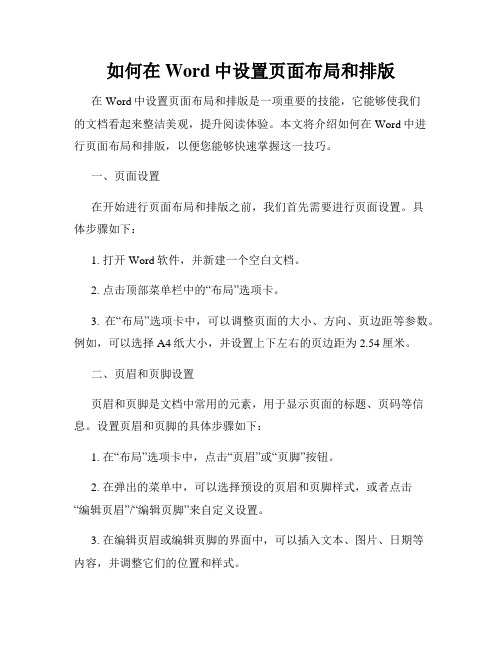
如何在Word中设置页面布局和排版在Word中设置页面布局和排版是一项重要的技能,它能够使我们的文档看起来整洁美观,提升阅读体验。
本文将介绍如何在Word中进行页面布局和排版,以便您能够快速掌握这一技巧。
一、页面设置在开始进行页面布局和排版之前,我们首先需要进行页面设置。
具体步骤如下:1. 打开Word软件,并新建一个空白文档。
2. 点击顶部菜单栏中的“布局”选项卡。
3. 在“布局”选项卡中,可以调整页面的大小、方向、页边距等参数。
例如,可以选择A4纸大小,并设置上下左右的页边距为2.54厘米。
二、页眉和页脚设置页眉和页脚是文档中常用的元素,用于显示页面的标题、页码等信息。
设置页眉和页脚的具体步骤如下:1. 在“布局”选项卡中,点击“页眉”或“页脚”按钮。
2. 在弹出的菜单中,可以选择预设的页眉和页脚样式,或者点击“编辑页眉”/“编辑页脚”来自定义设置。
3. 在编辑页眉或编辑页脚的界面中,可以插入文本、图片、日期等内容,并调整它们的位置和样式。
4. 设置完成后,点击关闭页眉和页脚的按钮,即可保存设置。
三、分栏设置如果您希望将文档分为多栏,可以通过以下步骤进行设置:1. 在“布局”选项卡中,点击“分栏”按钮。
2. 在弹出的菜单中,可以选择将文档分为两栏、三栏或更多栏,并设置栏宽和栏间距。
3. 点击所需的分栏方式,即可应用到当前文档中。
四、段落格式设置段落的格式设置对于页面排版也非常重要,可以让文本整齐有序。
以下是一些常见的段落格式设置方法:1. 在需要设置格式的段落前后加上空行,使段落之间有明显分隔。
2. 在选中要设置格式的段落后,点击顶部菜单栏中的“段落”选项卡。
3. 在“段落”选项卡中,可以设置段落的对齐方式、首行缩进、行间距等参数。
4. 最好对不同级别的标题进行样式定义,以便在需要时快速应用。
五、字体和字号设置在进行页面排版时,字体和字号的选择也非常重要。
以下是一些建议:1. 点击顶部菜单栏中的“开始”选项卡。

如何设置页面布局和分栏在进行文章写作时,页面布局和分栏的设置是非常重要的,它们能够有效地提升文章的可读性和美观度。
本文将介绍如何设置页面布局和分栏,以便读者能够轻松阅读和理解文章内容。
一、页面布局设置1. 页面尺寸选择在进行页面布局设置时,首先需要选择适合的页面尺寸。
常见的页面尺寸包括A4、Letter等,根据实际需要选择合适的尺寸。
2. 页边距设置合理的页边距设置可以使页面看起来更加整洁美观。
一般情况下,上下左右的页边距可以设置为2.5厘米,但根据实际情况可以适当调整。
3. 页眉页脚设置页眉和页脚是文章排版中常见的元素,可以显示文章的标题、作者、页码等信息。
在设置页眉页脚时,需要考虑字体大小、位置和对齐方式,使其与文章内容相协调,不过分拖长页面。
二、分栏设置1. 选择合适的分栏数目分栏数目的选择取决于文章的长度和排版的需要。
一般情况下,可以选择2-3栏进行排版,超过3栏则可能会导致排版混乱,不易阅读。
2. 分栏间距设置适当的分栏间距可以提升页面的美观度,使文章排版更加舒适。
一般情况下,分栏间距建议设置为1-1.5倍的字号大小,但也可以根据实际需要进行调整。
3. 分栏分割线设置可以在分栏之间添加分割线,以增加文章的可读性和美观度。
分割线的样式可以选择实线、虚线或点线,与文章内容风格相协调。
三、其他排版注意事项1. 字号和字体选择在进行页面布局和分栏设置时,需要选择合适的字号和字体,使其与文章内容相匹配。
字号一般可以选择12-14号,字体可以选择宋体、微软雅黑等。
2. 首行缩进设置为了使文章排版整洁,可以设置首行缩进。
常见的首行缩进为2个字符或4个字符,但也可以根据实际需要进行调整。
3. 行间距设置适当的行间距可以使文章更加易读,建议设置为1-1.5倍的字号大小。
总结:通过合理设置页面布局和分栏,我们可以提升文章的可读性和美观度。
在进行设置时,需要选择合适的页面尺寸、优化页边距、设置合适的分栏数目和分割线样式,同时注意字号、字体、首行缩进和行间距的设置。

如何设置Word文档的页面方向(横向或纵向)Word文档是办公或学术工作中最常用的工具之一,而页面方向则是调整文档布局的重要操作。
通过设置页面方向,可以适应不同的打印或展示需求。
本文将向您介绍如何在Word中设置页面方向,包括横向和纵向两种方式。
一、横向页面方向设置横向页面方向常用于制作横幅、海报、表格等宽度较大的文档。
下面是设置横向页面方向的步骤:1. 打开Word文档并定位到所需调整页面方向的页面。
2. 在“页面布局”选项卡中,找到“页面设置”组。
3. 点击“方向”按钮,弹出菜单后选择“横向”。
4. Word文档的页面方向将自动切换为横向,您可以继续编辑或添加内容。
二、纵向页面方向设置纵向页面方向是Word文档默认的页面布局方式,适用于大多数文档类型。
以下是设置纵向页面方向的步骤:1. 打开Word文档并定位到所需调整页面方向的页面。
2. 在“页面布局”选项卡中,找到“页面设置”组。
3. 点击“方向”按钮,弹出菜单后选择“纵向”。
4. Word文档的页面方向将自动切换为纵向,您可以继续编辑或添加内容。
三、其他页面设置操作除了页面方向之外,Word还提供其他设置选项,以进一步调整文档的页面布局。
1. 页面大小设置:通过点击“页面布局”选项卡中的“页面设置”组中的“大小”按钮,可以选择预设的页面大小,如A4、Letter等,或者进行自定义设置。
2. 页边距设置:通过点击“页面布局”选项卡中的“页面设置”组中的“边距”按钮,可以设置页边距的大小,以适应不同的打印或排版需求。
3. 标题页和页眉页脚设置:通过点击“插入”选项卡中的“标题页”、“页眉”、“页脚”等按钮,可以插入并自定义标题、页眉或者页脚。
通过上述操作,您可以灵活地调整Word文档的页面方向,以及其他相关布局设置,满足不同场景下的需求。
总结:本文向您介绍了如何在Word中设置文档的页面方向,包括横向和纵向两种方式。
通过简单的操作,您可以轻松切换页面方向,并且根据需要进一步调整页面大小、页边距、标题页、页眉页脚等设置,以满足您的具体需求。
页面设置页面设置是指在进行打印或导出时,对文档页面进行调整和配置的过程。
通过合理的页面设置,可以控制页面的大小、边距、方向等设置,以获得最佳的打印或导出效果。
1. 页面大小页面大小是指纸张的尺寸大小。
通常,我们可以选择常见的页面大小,如A4、Letter等,也可以自定义页面大小。
在进行页面设置时,要根据实际需求选择合适的页面大小,以确保内容能够完整显示。
在Markdown中,可以通过以下方式设置页面大小:---title: 页面设置documentclass: articlepapersize: A4---在上述示例中,通过papersize参数设置页面大小为A4。
2. 页面方向页面方向是指纸张的摆放方向,包括竖向(纵向)和横向(横向)。
对于内容较多的文档,可以选择横向页面方向,以便更好地展示内容。
在Markdown中,可以通过以下方式设置页面方向:---title: 页面设置documentclass: articlepapersize: A4orientation: landscape---在上述示例中,通过orientation参数设置页面方向为横向。
3. 页边距页边距是指页面内容与页面边缘之间的距离。
合理的页边距设置可以调整文档的版式,使得文档更加美观和易读。
在Markdown中,可以通过以下方式设置页边距:---title: 页面设置documentclass: articlepapersize: A4geometry: margin=2cm---在上述示例中,通过geometry参数设置页边距为2cm。
4. 分栏设置分栏设置是指将页面分割为两栏或多栏,以便在有限的页面空间内显示更多内容。
在Markdown中,可以通过以下方式设置分栏:---title: 页面设置documentclass: articlepapersize: A4columns: 2---在上述示例中,通过columns参数设置页面分为两栏。
Word文档页边距和页面布局的最佳设置是什么在日常的办公和学习中,我们经常需要使用 Word 文档来撰写各种文字材料,而页边距和页面布局的设置对于文档的整体效果和阅读体验有着至关重要的影响。
那么,究竟什么样的设置才是最佳的呢?这其实并没有一个绝对的标准,而是需要根据具体的使用场景和需求来进行灵活调整。
首先,我们来了解一下页边距的作用。
页边距就像是文档内容的“保护框”,它决定了文字与纸张边缘之间的空白区域大小。
合适的页边距不仅能够让文档看起来更加美观,还能提高阅读的舒适度。
对于一般的正式文档,如报告、论文等,常见的页边距设置为上下254 厘米,左右 318 厘米。
这样的设置可以保证页面有足够的留白,显得整洁大方。
但如果是要制作宣传册或者传单等需要充分利用页面空间的文档,页边距就可以适当缩小,比如上下 2 厘米,左右 25 厘米。
在设置页边距时,还需要考虑装订的因素。
如果文档需要装订,那么在靠近装订边的页边距应该适当增大,以避免文字被装订部分遮挡。
比如,左侧页边距可以设置为 35 厘米,右侧页边距设置为 25 厘米。
接下来,我们再看看页面布局。
页面布局包括纸张大小、方向、分栏等方面的设置。
纸张大小的选择要根据文档的用途和输出方式来决定。
常见的纸张大小有 A4(210mm×297mm)、A3(297mm×420mm)等。
A4 纸张是最常用的规格,适用于大多数的文档。
如果需要展示大幅的图表或者图片,可以选择 A3 纸张。
纸张方向一般分为纵向和横向。
纵向是默认的方向,适用于文字内容较多的文档。
而横向则适用于表格较宽、图片较大的情况,能够更好地展示横向内容。
分栏功能在一些文档中也经常用到。
比如,制作报纸、杂志或者排版诗歌等,可以将页面分为两栏或多栏,使内容更加有条理和美观。
但需要注意的是,分栏不宜过多,否则会影响阅读的连贯性。
除了上述基本的设置,还有一些细节也值得关注。
比如,页眉和页脚的设置可以在文档中添加页码、标题、日期等信息,增强文档的规范性和专业性。
Word文档中的页面设置和打印布局技巧在Word文档中,页面设置和打印布局是非常重要的,它们可以影响整个文档的呈现效果和打印质量。
本文将介绍一些常用的页面设置和打印布局技巧,帮助您更好地处理Word文档。
一、页面设置技巧1.更改页面边距:在“页面布局”选项卡的“页面设置”部分,点击“边距”按钮,可以根据需要调整页面的左、右、上、下边距。
合理的边距设置可以使文档看起来更加美观,也方便阅读。
2.设置页面大小:同样在“页面布局”选项卡的“页面设置”部分,点击“页面大小”按钮,可以选择默认的页面大小,如A4、A3、信纸等,也可以自定义页面大小。
根据具体需求设置合适的页面大小,可以确保打印的文档符合要求。
3.调整纸张方向:在“页面布局”选项卡的“页面设置”部分,点击“纸张方向”按钮,可以选择纵向或横向。
纵向适用于大多数文档,而横向适用于需要横向展示的内容,如表格或图片。
4.设置页眉页脚:在“插入”选项卡的“页眉”和“页脚”部分,可以插入页眉和页脚,并在其中添加页码、日期、作者等信息。
页眉和页脚的设置可以使文档更加规范和专业。
二、打印布局技巧1.调整页面比例:在Word文档中,可以通过选择“视图”选项卡的“缩放”按钮,来调整页面的比例,使内容更清晰地显示在屏幕上,方便编辑和查看。
2.使用页码分隔符:在长文档中,可以使用页码分隔符来设置每个章节的页码。
在每个章节的开头,点击“插入”选项卡的“分隔符”按钮,在“分隔符”列表中选择“下一页”,然后在新的页面上插入页码。
3.打印前预览:在打印之前,建议先进行打印预览,查看文档在纸张上的布局效果。
通过点击“文件”选项卡中的“打印预览”按钮,可以在屏幕上看到文档的打印效果,以便及时调整页面设置或布局。
4.分节符的应用:在Word文档中,分节符可以将文档分成多个不同的节,每个节可以有不同的页面设置和页眉页脚。
通过点击“页面布局”选项卡中的“分节符”按钮,可以插入分节符并设置每个节的页面属性。
标准word页面设置在进行文档创作时,标准的Word页面设置是非常重要的。
通过合理的页面设置,可以使文档整体呈现更加专业、规范的外观,同时也能够提高文档的可读性和美观度。
本文将从页面尺寸、页边距、行间距、页眉页脚等方面,为大家详细介绍标准的Word页面设置方法。
首先,页面尺寸是页面设置的基础。
在进行文档编辑时,我们通常会选择A4纸张作为标准页面尺寸,这是因为A4纸张在国际上被广泛应用,具有较好的通用性和适用性。
在Word中,我们可以通过“页面布局”选项卡中的“尺寸”功能来设置页面的尺寸,选择A4纸张即可。
其次,页边距也是页面设置中需要重点考虑的因素之一。
合理的页边距设置不仅可以使文档整体显得更加整洁、美观,还能够为读者提供更好的阅读体验。
一般来说,我们可以将页边距设置为上下左右各2.5厘米,这样既能够保证文档内容不至于显得过于拥挤,又能够使页面看起来更加舒适。
除了页边距之外,行间距也是影响文档整体排版效果的重要因素。
合理的行间距设置可以使文档内容更加清晰、易读。
一般来说,我们可以将行间距设置为1.5倍行距,这样既能够保证文档整体的紧凑度,又能够使行与行之间有一定的间隔,便于读者阅读和理解文档内容。
另外,页眉页脚也是Word页面设置中需要重点关注的部分。
在进行文档编辑时,我们通常会在页面的顶部设置页眉,用于显示文档的标题或者章节信息;在页面的底部设置页脚,用于显示页码或者其他相关信息。
通过合理设置页眉页脚,可以使文档整体显得更加规范、工整。
综上所述,标准的Word页面设置对于文档的整体效果有着至关重要的影响。
通过合理设置页面尺寸、页边距、行间距、页眉页脚等各项参数,可以使文档呈现出更加专业、规范的外观,提高文档的可读性和美观度。
希望本文所介绍的页面设置方法能够对大家在进行文档创作时有所帮助。
页面设置综合练习
贝多芬(1770——1827)德国作曲家,维也
想象力与音乐
想象力恐怕是人类所特有的一种天赋,其他动物缺乏想象力,所以不会有创造。
在人类一切创造性的活动中,尤其是科学、艺术和哲学创作,想象力都占有重要的地位。
因为所谓人类的创造并不是别的,而是想象力产生出来的最美妙的作品。
如果音乐作品能像一阵秋风,在你的心海激起一些诗意的幻想和一缕缕真挚的思恋精神家园的情怀,那就是不仅说明你真的听懂了它,说明你和作曲家、演奏家在感情上发生了深深的共鸣。
音乐这门抽象的艺术,本是一个充满着诗情画意、浮想连翩的幻想王国,这个王国的大门对于一切具有音乐想象力、多少与作曲家有着相应的内在生活经历和心路历程的听众都是敞开着的,就像秋光千里、白云蓝天,对每个人都是敞开的一样。
贝多芬的田园交响乐,只对那些内心向往着大自然的景色(暴风雨、蜿蜒的小溪、鸟鸣、树林和在微风中摇曳的野草闲花……)的灵魂才是倍感亲切的。
或者说,只有那些多少懂得自然界具有内在精神价值的人,才能在田园交响乐的旋律中获取得慰藉和精神力量,才能用自己的想象力建造自己的精神家园。
因为说到底,想象力的最大作用就是建造人的精神家园,找到安身立命的地方。
音乐的本质,实在是人的心灵借助于想象力,用曲调、节奏和合声表达自己怀乡、思归和寻找精神家园的一种文化活动。